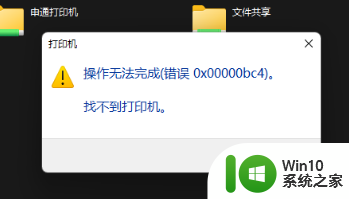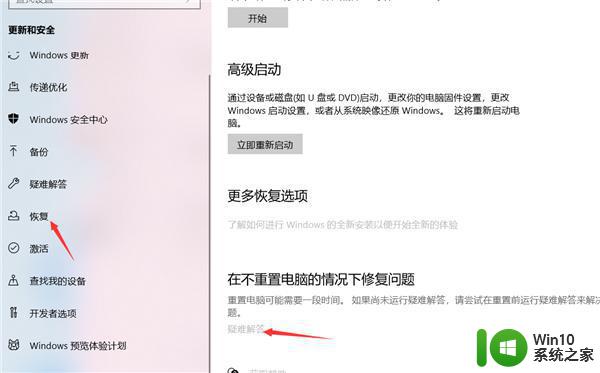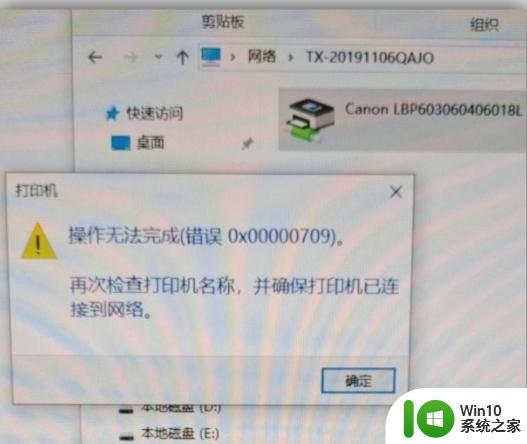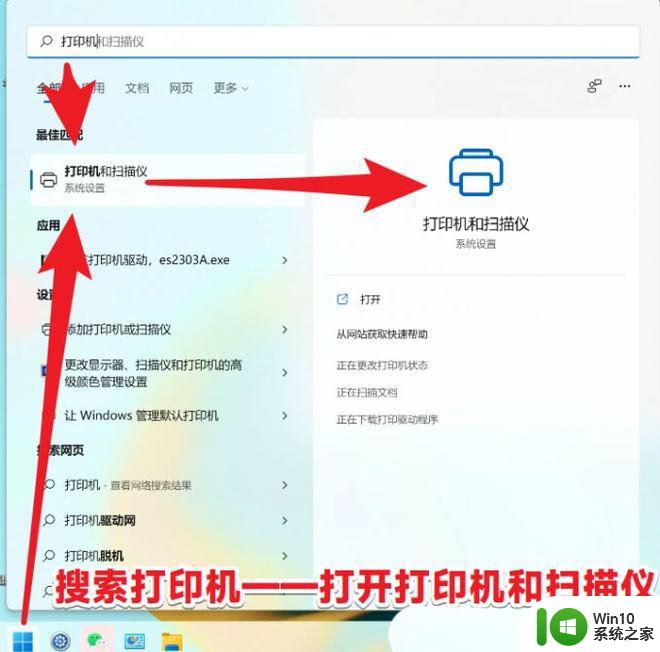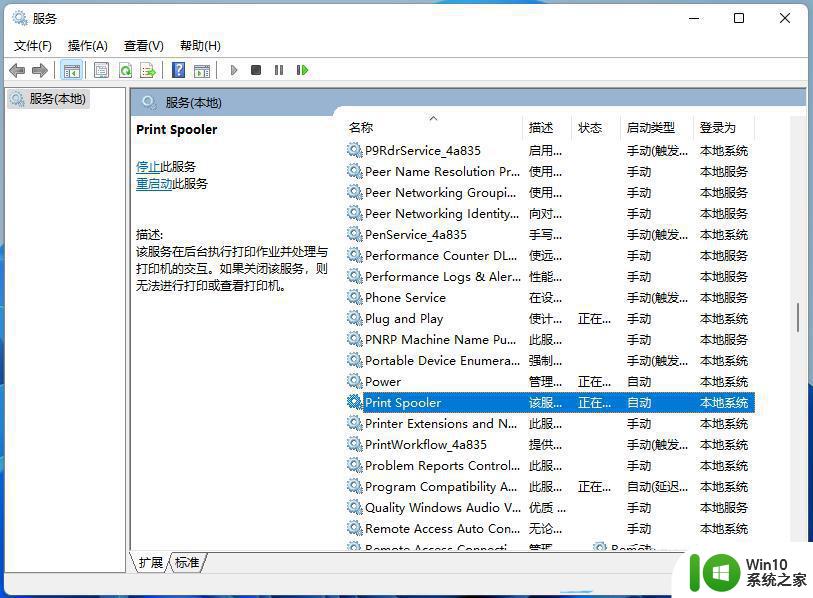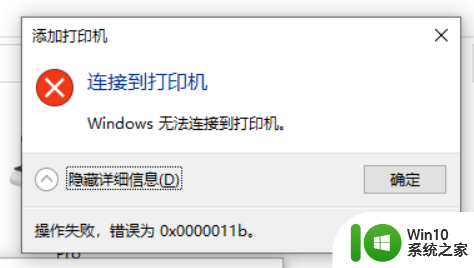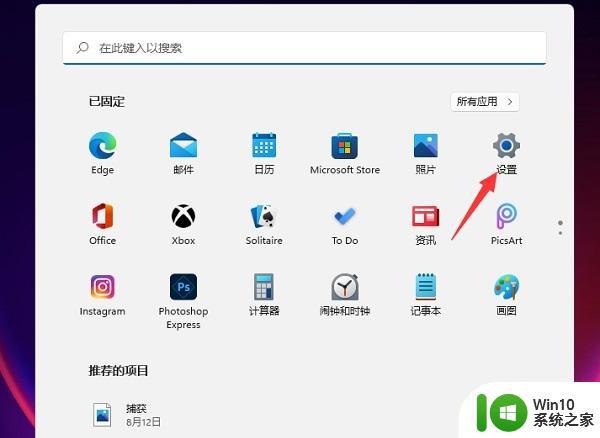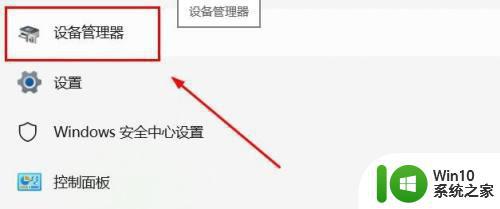Win11电脑添加打印机出现错误740怎么解决 如何修复Win11添加打印机时出现的错误740
Win11电脑添加打印机出现错误740怎么解决,在使用Win11电脑添加打印机时,有时会遇到错误740的问题,给用户带来一些困扰,错误740通常是由于权限不足或系统设置错误引起的。为了解决这个问题,我们可以尝试以下方法进行修复。 首先,您可以尝试以管理员身份运行添加打印机的操作。右键点击打印机安装程序,并选择“以管理员身份运行”,然后按照提示进行操作。这样可以提升您的权限,解决权限不足的问题。 另外,您还可以检查系统设置是否正确。进入系统设置,找到“应用和功能”,然后找到打印机驱动程序,并确保其已正确安装和更新。如果发现有任何问题,您可以尝试重新安装或更新驱动程序。 如果以上方法仍然无法解决问题,您可以尝试重新启动电脑。有时候重新启动可以清除系统中的临时错误,从而解决打印机添加问题。 总之,Win11电脑添加打印机出现错误740可以通过以管理员身份运行、检查系统设置和重新启动电脑等方法进行解决。希望以上方法能帮助您成功添加打印机,享受更便捷的打印体验。
具体解决方法如下:
1、使用命令提示符运行打印机向导
同时按下Win+R键打开运行命令窗口。
在搜索字段中,键入cmd并按Ctrl+ Shift+Enter快捷键打开提升的命令提示符。
现在,将以下命令复制并粘贴到命令提示符窗口中。然后按Enter:rundll32 printui.dll,PrintUIEntry /il
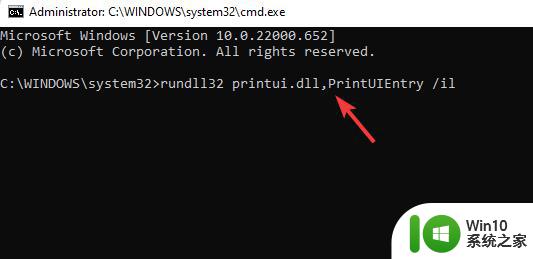
执行命令后,继续安装打印机。
因此,如果您无法安装打印机并且无法完成此功能,此方法应该可以帮助您修复它。
2、禁用用户帐户控制
要打开运行控制台,请同时按Win+R键。
在搜索栏中输入useraccountcontrolsettings并Enter点击。
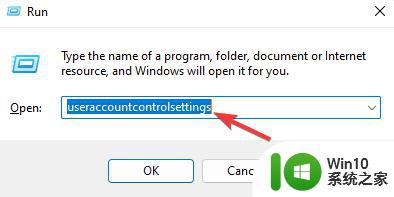
当用户帐户控制设置窗口打开时,将其设置为从不通知。
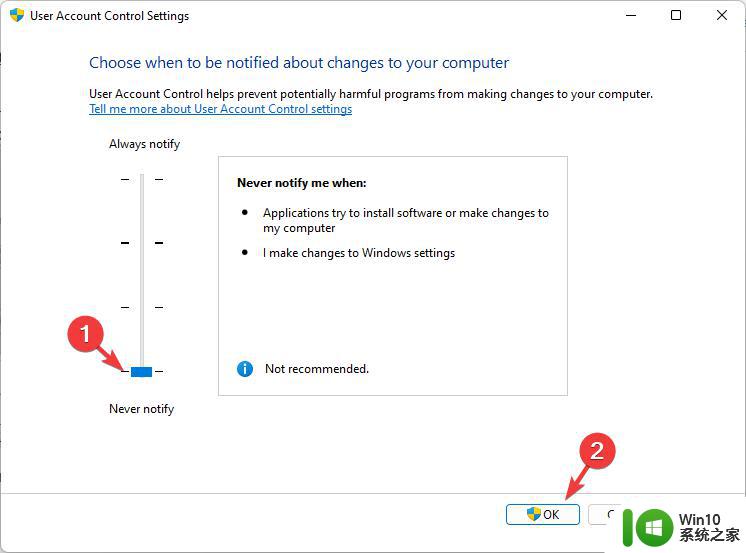
按OK保存更改并退出。
3、创建一个新的管理员帐户以修复错误740
按快捷键组合 - Win+I启动设置应用程序。
在Windows 设置中,单击左侧的帐户。
接下来,在右侧,点击Family & other users。
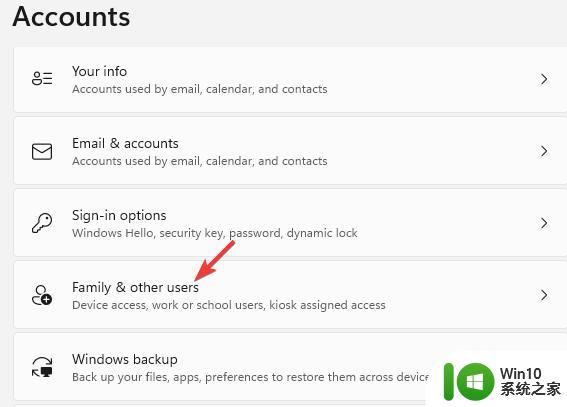
现在,转到其他用户部分,然后在添加其他用户旁边,单击添加帐户。
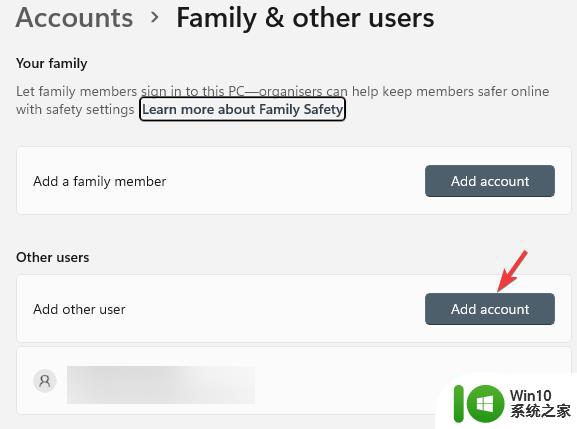
将打开一个新窗口 -此人将如何登录。
在这里,点击我没有此人的登录信息。
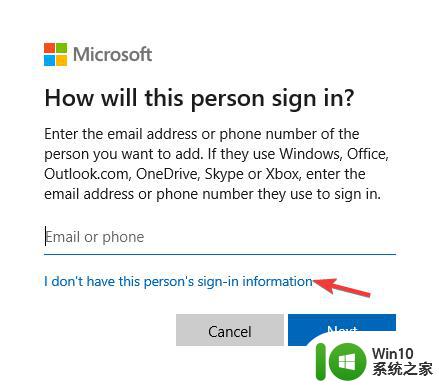
在创建帐户窗口中,单击添加没有 Microsoft 帐户的用户,然后单击下一步。
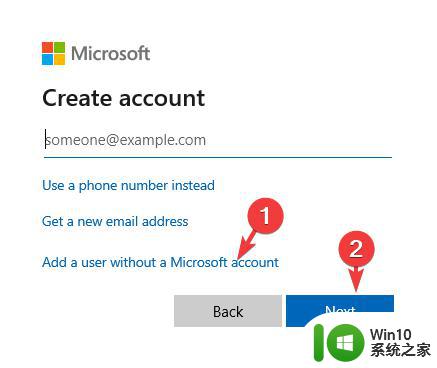
接下来,输入新的用户名和密码,然后按Next。
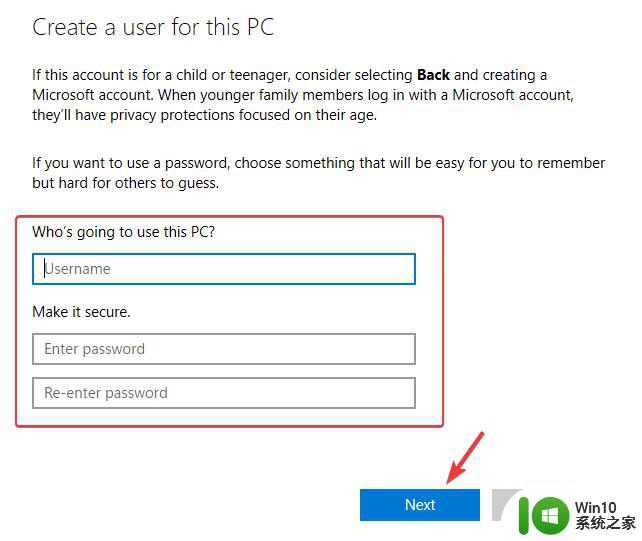
创建新帐户后,您需要将其更改为管理员帐户。完成后,关闭“设置”窗口,您现在应该可以安装打印机了。
以上为Win11电脑添加打印机时出现错误740的解决方案,请按照小编提供的方法进行解决,希望能够帮助到您。